A Microsoft recentemente reformulou e melhorou seu serviço de música, como Groove Music, e os usuários estão bastante satisfeitos com ele. Mas mesmo que o aplicativo seja bem projetado, podem ocorrer bugs ocasionais. Desta vez, alguns usuários relataram que a música para quando o aplicativo é minimizado.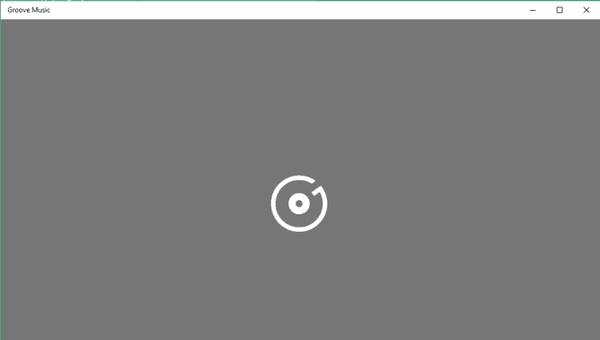
O material de suporte da Microsoft e algumas outras pessoas que estavam enfrentando esse problema relataram que a simples reinicialização do aplicativo resolverá tudo. Portanto, se a música do seu aplicativo Groove parar quando você o minimiza, a primeira coisa que você deve tentar é reiniciar o aplicativo e, com sorte, tudo ficará bem. Mas, se o problema persistir após a reinicialização, há mais algumas coisas que você pode tentar.
Solução 1 - Desative o modo exclusivo de som para alguns aplicativos
Alguns aplicativos, como o Steam por exemplo, podem assumir o controle exclusivo sobre o seu dispositivo de reprodução, o que significa que eles irão silenciar todos os outros aplicativos e programas que não estão em foco. E isso não fará nada com o seu aplicativo Groove Music, mas o silenciará quando for minimizado. Então, tente desabilitar o modo exclusivo de som, e depois disso, verifique se você consegue tocar música quando o aplicativo Groove está minimizado. Veja como desativar o modo exclusivo de som:
- Clique com o botão direito no ícone dos alto-falantes na barra de tarefas e abra Dispositivos de reprodução
- Abra seu dispositivo de reprodução padrão
- Vá para a guia Avançado e desmarque Permitir que os aplicativos tenham controle exclusivo sobre o computador
- Clique OK
Agora, minimize seu aplicativo de música Groove e verifique se o som é reproduzido.
Solução 2 - Incluir Groove Music nas configurações de economia de bateria
Se você estiver usando o Windows 10 em um laptop, seu recurso padrão de economia de bateria desligará alguns aplicativos não utilizados que são executados em segundo plano. Para evitar isso, você deve incluir o aplicativo desejado, no nosso caso Groove Music, na seção “Aplicativos permitidos”, e a economia de bateria não os desligará quando estiverem ociosos. Aqui está exatamente o que você precisa fazer:
- Abra o menu Iniciar e vá para Configurações
- Vá para o sistema
- Clique em Economia de bateria e, em seguida, em Configurações de economia de bateria
- Em Aplicativos permitidos, clique em Adicionar e selecione Groove Music na lista
- Clique também em uma opção acima de Configurações de economia de bateria rotulada como Uso de bateria, procure Alterar configurações do aplicativo de fundo e ative o Groove Music
Isso é tudo, espero que este post tenha ajudado você a resolver o problema do Groove Music. Se você tiver qualquer outro problema relacionado ao Windows 10, pode procurar a solução em nossa seção Windows 10 Fix.
Leia também: Correção: o laptop não reinicia após a atualização do Windows 10
- música groove
- windows 10 fix
 Friendoffriends
Friendoffriends

![Todos os problemas corrigidos pelo Windows Update Rollup [maio de 2014]](https://friend-of-friends.com/storage/img/images/all-the-issues-fixed-by-windows-update-rollup-[may-2014].jpg)
